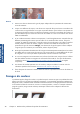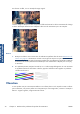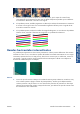HP Designjet T2300 eMFP Printer series - Image Quality Troubleshooting Guide: French
Actions
1.
Faites pivoter votre original de 90 ° et recommencez votre numérisation.
2. Si le problème persiste, ouvrez le capot du scanner. Nettoyez les roulettes du moteur (petites roulettes
en caoutchouc noir) et les rouleaux presseurs (larges rouleaux de plastique blanc). Vérifiez que le
déplacement des rouleaux presseurs n’est pas entravé. Si vous observez des particules de poussières
ou des objets obstruant le mouvement des rouleaux, essayez de les retirer, puis refermez le capot
du scanner avant de recommencer votre numérisation.
3.
Si le problème persiste, relancez le scanner en l'éteignant et en le rallumant. Si un message d’erreur
s’affiche sur le panneau avant pendant cette procédure, appelez l’assistance HP et indiquez le
message d’erreur observé. Si aucun message d’erreur n’apparaît, essayez de numériser à nouveau
le document.
4. Si le problème persiste, analysez les motifs 4, 13 et 14 du traçage de diagnostic. Le traçage doit
afficher l’aspect suivant :
Si vous obtenez une image semblable aux exemples incorrects ci-dessous, appelez l’assistance HP
et signalez un « problème d'avance papier incorrecte ».
Bande verticale noire de 20 cm de large
Votre scanner contient plusieurs modules CIS différents, chacun d’entre eux couvrant une zone de 20 cm
(7,9 pouces) de large. Si l’un des modules est défectueux et que le contrôle matériel du scanner ne détecte
pas le défaut, vous pouvez observer une bande verticale noire, correspondant à la zone couverte par un
module CIS, sur votre image numérisée ou votre copie. Voici un exemple (à droite). Remarquez la flèche
noire indiquant la direction de numérisation pour cet exemple.
Numérisation de l’original affectée par un module CIS défectueux
36 Chapitre 3 Résolution des problèmes de qualité de numérisation FRWW
Problèmes de qualité
de numérisation